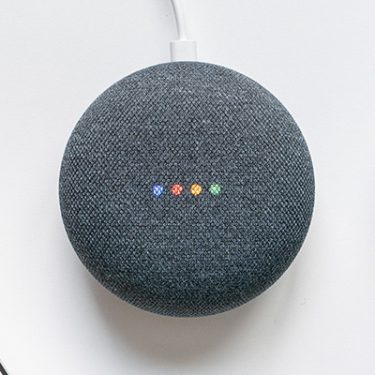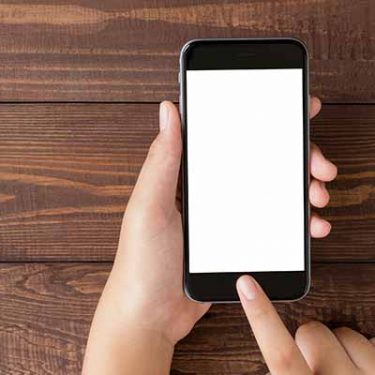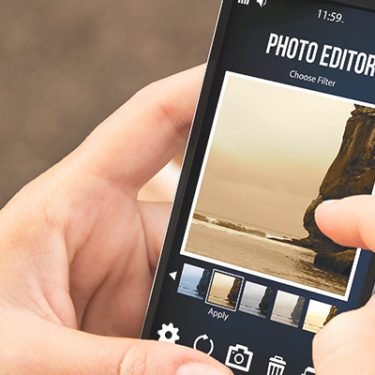YouTubeにアップされている動画は多すぎて、好きな動画を探すのも一苦労……。そんな悩みを解決してくれる便利な機能3つをご紹介します。
目次
YouTubeアプリの動画視聴を快適にする便利な機能3選
お気に入りの動画をまとめる(再生リスト)
お気に入りのYouTube動画を見つけても一から検索しなおしたり、履歴に埋もれてしまったりしたことはありませんか?
そんな時に使えるのが、再生リストに追加してお気に入りのYouTube動画をまとめる方法です。
動画上部の「+」もしくは「保存」をタップして「後で見る」としておけば、後で「ライブラリ」タブの「後で見る」から動画を視聴することができます。
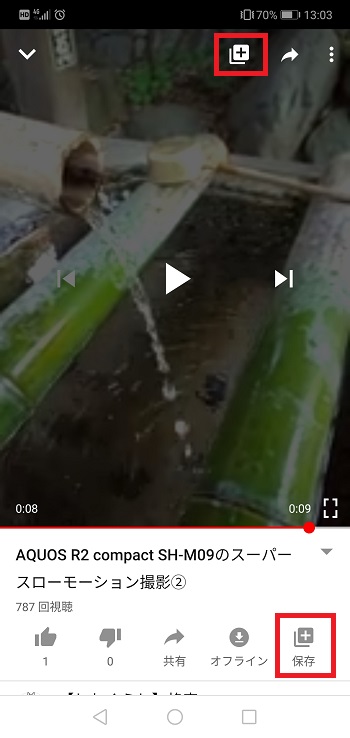
また、自分で再生リストを追加して、見たい動画を分類すれば、ミュージックアプリのプレイリストのように使うことも可能です。
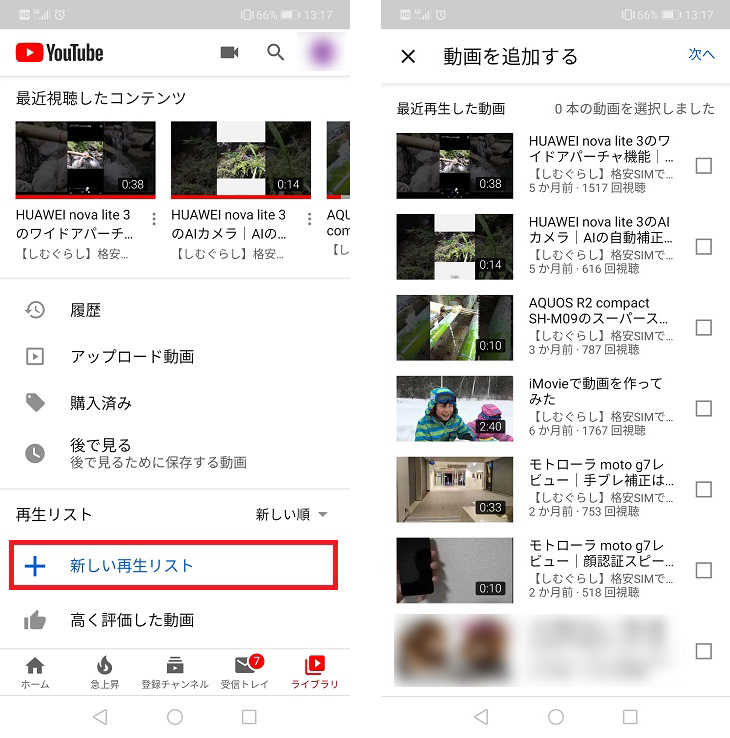
再生リスト作成時に名前と公開範囲(公開・限定公開・非公開)を設定できます。再生リストの使用用途に合わせて設定してください。
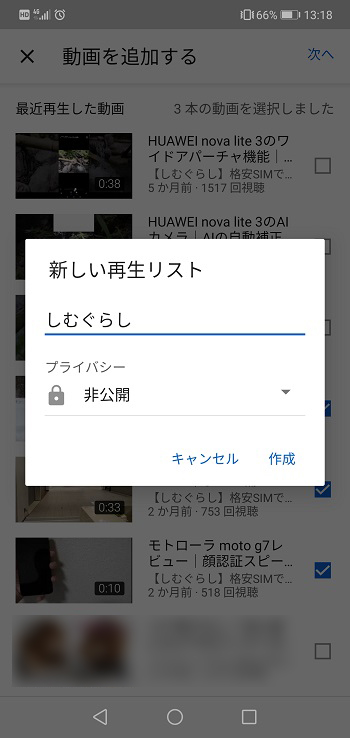
再生リストを追加すると、動画の「+」もしくは「保存」ボタンをタップしたときに、保存先の再生リストを選択できるようになるので、より使いやすくなります。
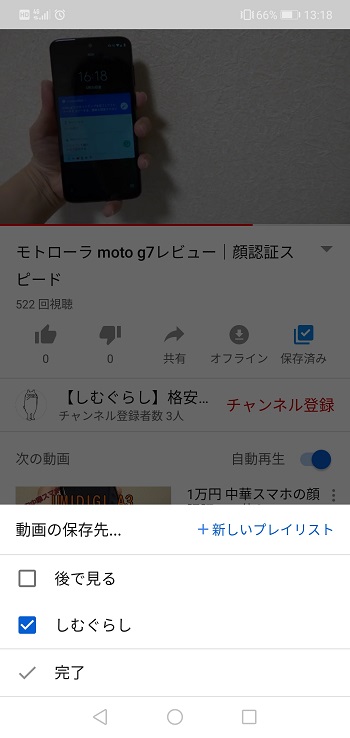
チャンネル登録で更新情報をチェック
お気に入りの動画投稿者が見つかったら、チャンネル登録をしておくことをおすすめします。画面を再生している時に、右下に表示されるチャンネル登録をタップすることで、そのチャンネルが更新された際に、情報を受け取れるようになりますよ。

登録後、「登録チャンネル」のメニューもしくは登録チャンネルのアイコンから動画の更新情報をチェックすることが可能です。
数が多くて邪魔になってきたら定期的に断捨離をして、自分がすぐに得たい情報を見つけられるようにしましょう。
動画を視聴しながら他の動画を探す方法
関連動画を探すのに便利な機能が、YouTube動画を再生しながら次に見たい動画を検索する方法です。 動画再生ページで視聴している動画自体を画面下部に引き下げることで、検索フォームを表示しながら、動画を再生し続けることができます。 そのまま関連動画を探すのに便利です。
動画を視聴しながら「次はどれを見ようかな」と、まるでウィンドウショッピングをする感覚で楽しめる、とても便利な機能です。
制限はあるけど十分楽しめるYouTubeアプリ
今回はYouTubeアプリで動画視聴をより便利に、ストレスフリーに楽しむことができる機能について紹介しました。パソコン版のYouTubeよりは制限もかかりますが、便利な機能を駆使していけば、さほど気にせずアプリ版でも十分にYouTube動画を視聴することができます。
BIGLOBEモバイルならYouTubeを思う存分楽しめる!
YouTubeを利用する上で気になるのが、動画視聴時にかかるデータ通信量ですよね。
BIGLOBEモバイルには、YouTubeやApple Musicなどの対象の音楽・動画サービスの利用時にかかるデータ通信量が一部の機能を除いて、ノーカウントになる「エンタメフリー・オプション」というサービスがあります。
これはBIGLOBEモバイルの音声通話SIMをご利用の場合、月額308円(税込)の追加で利用できるもの。
YouTube以外にもよく利用する対象サービスがないか、ぜひ一度チェックしてみてくださいね。
※本記事の内容は、2021年3月9日現在の情報です。







 Bookworm0620
Bookworm0620